Questo tutorial ti mostrerà come creare un messaggio vacation (assenza ufficio) oppure un autorisponditore agendo dalla nuova webmail.
Apri il tuo browser e digita webmail.nomedeltuodominio per richiamare la webmail. Inserisci l'indirizzo email per esteso e la relativa password per accedere
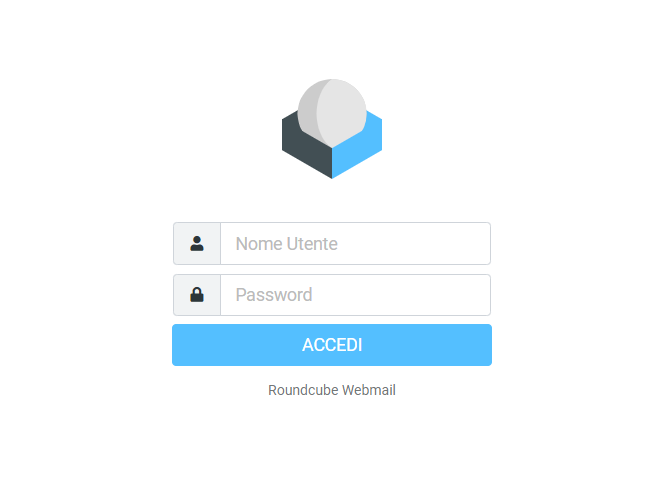
Nella parte superiore destra dello schermo seleziona la voce "Impostazioni"
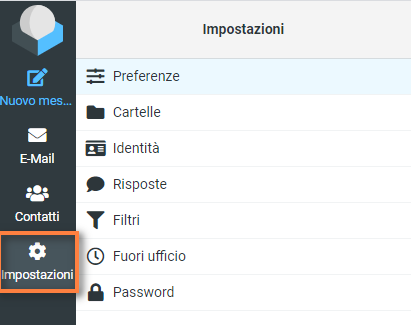
Nella schermata che appare clicca sulla voce "Fuori ufficio"
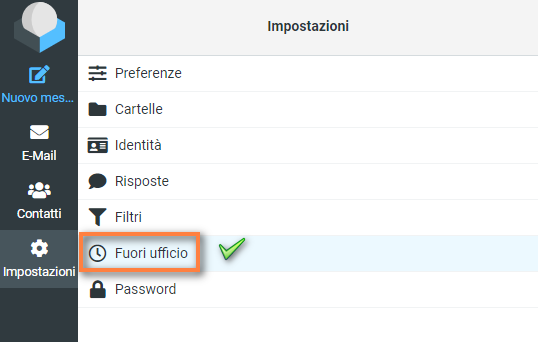
Se desideri impostare un messaggio vacation o un autorisponditore per la tua casella di posta:
Oggetto: imposta l'oggetto del messaggio che verrà inviato al mittente della mail
Testo: imposta il messaggio di vacation che informerà il mittente del tuo periodo di assenza.
Data di inizio e Data di fine: Imposta il periodo desiderato delle tue ferie
Stato: Scegli "Attivato" dal menù a tendina
Indirizzo di risposta del mittente: assicurati che sia presente la tua casella di posta.
I miei indirizzi di posta: assicurati che sia presente la tua casella di posta.
Intervallo di risposta: Impostare il numero massimo di risposte giornaliere che verranno inviate ad uno stesso mittente che ti invia più volte un messaggio, per evitare spam indesiderato ti consigliamo di impostare questa opzione a 1.
Azione messaggio in arrivo: decidi se aggiungere alla risposta di vacation l'oggetto della mail originale inviata dal mittente.
Infine, rendi operativa la funzione cliccando sul bottone "Salva" in basso a sinistra
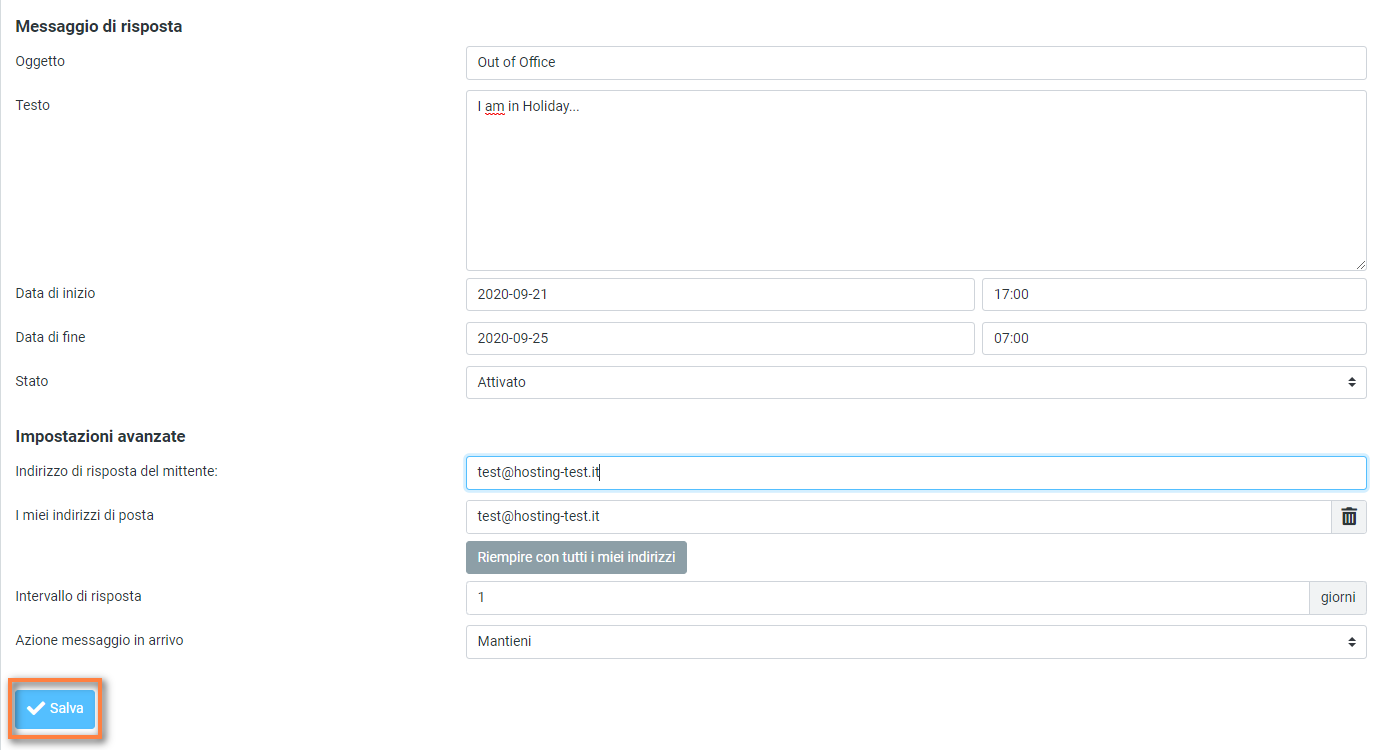
A questo punto la funzione è pienamente operativa e chi ti scriverà, nel periodo di tempo impostato precedentemente, riceverà il messaggio appena creato.
Tieni presente che se ti autoinvierai una email dalla stessa casella di posta per testare il funzionamento del messaggio vacation, lo stesso non funzionerà.
Se desideri testare il corretto funzionamento del messaggio vacation dovrai necessariamente inviare una mail da un indirizzo mail esterno.